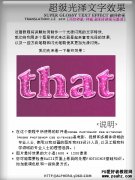当前位置:PS爱好者教程网主页 > PS文字特效 > 教程
PS文字特效教程:打造黄色琥珀文字效果,金色琥珀字效果(5)
时间:2013-02-22 15:22 来源:PS文字特效教程 作者:制作金色琥珀字效果 阅读:次
10、在文字图层上单击右键,在弹出的快捷菜单中选择栅格化图层,将文字层转换为普通层。 11、打开两张纹理素材图片,效果如图12、13所示。
<图12>
<图13>
12、执行菜单栏中的“编辑”“定义图案”命令,在弹出的对话框中保持默认设置,将两个图像定义为图案。 13、双击文字图层,在弹出的对话框中选择“投影”“内阴影”“外发光”样式,设置各项参数如图14-16所示。
<图14>
最新教程
推荐教程